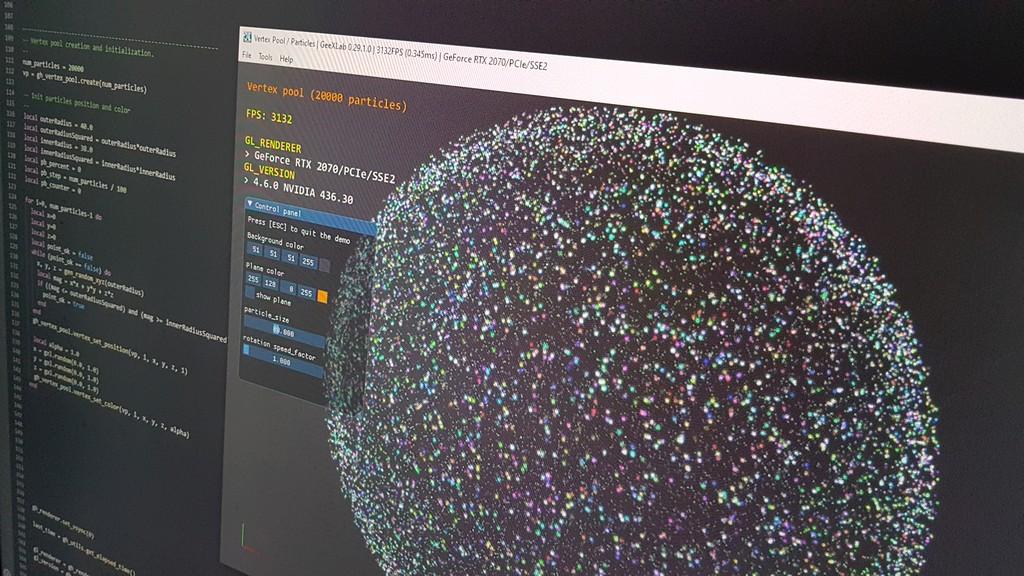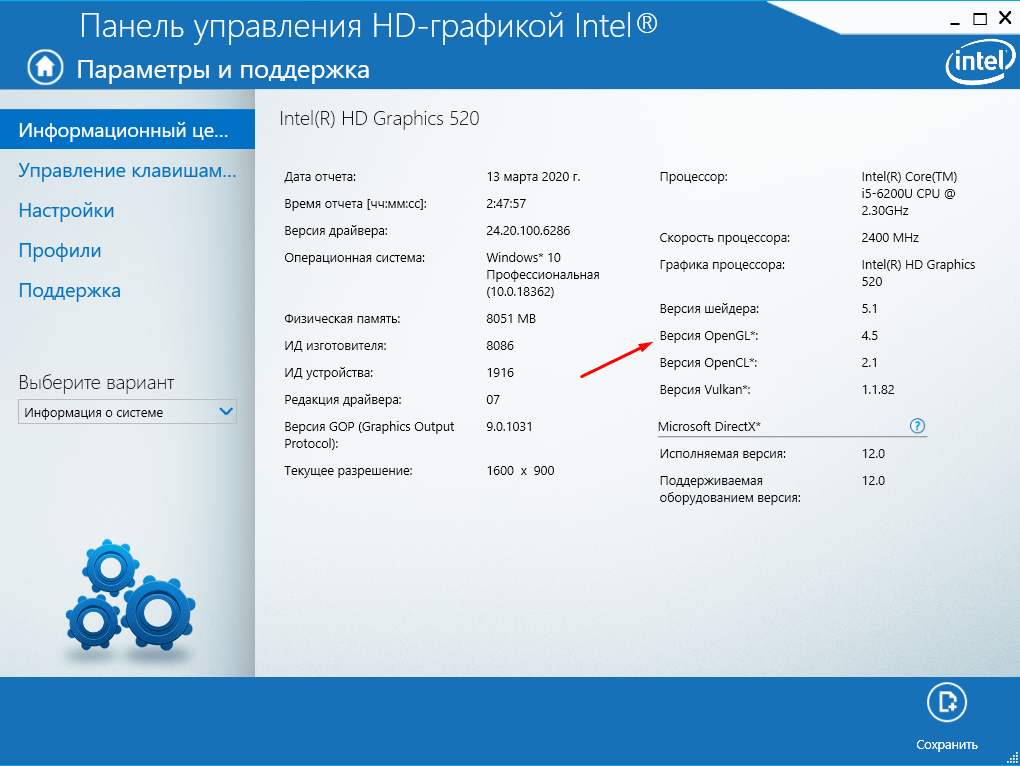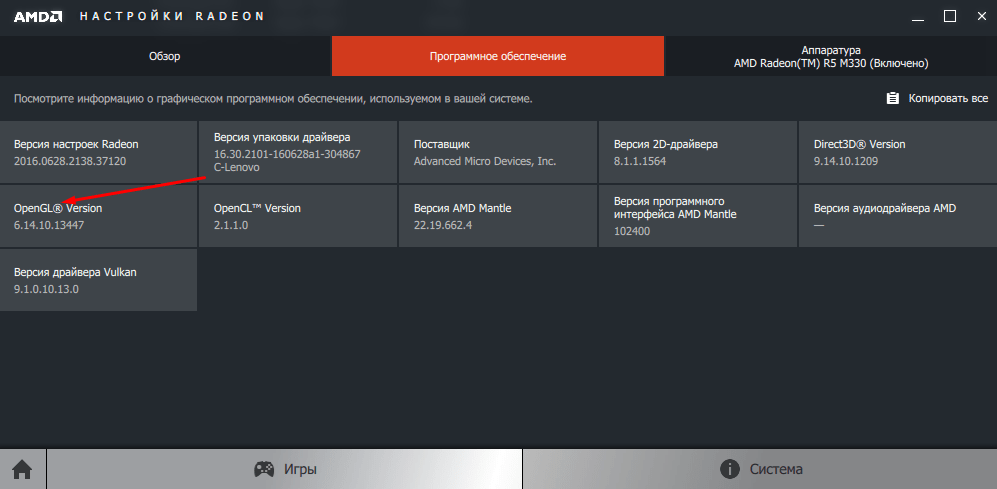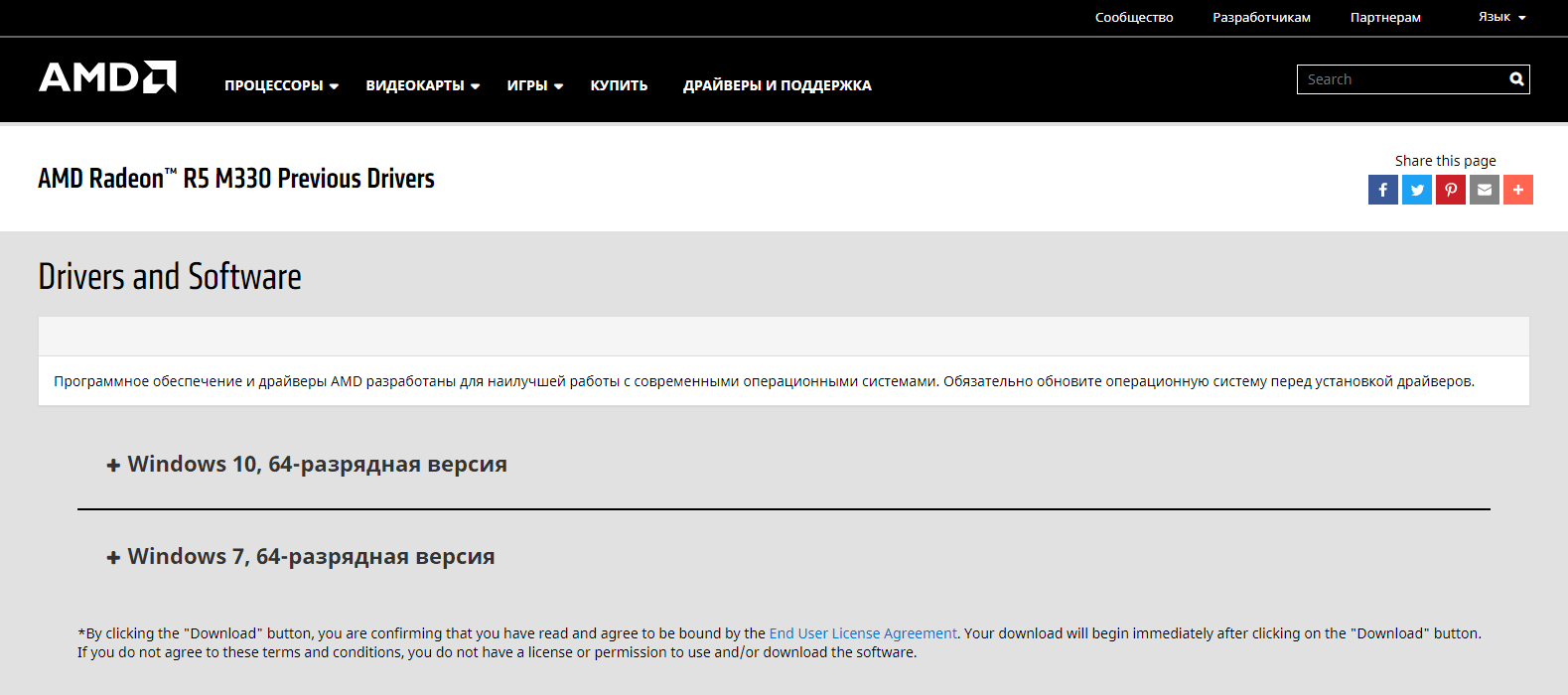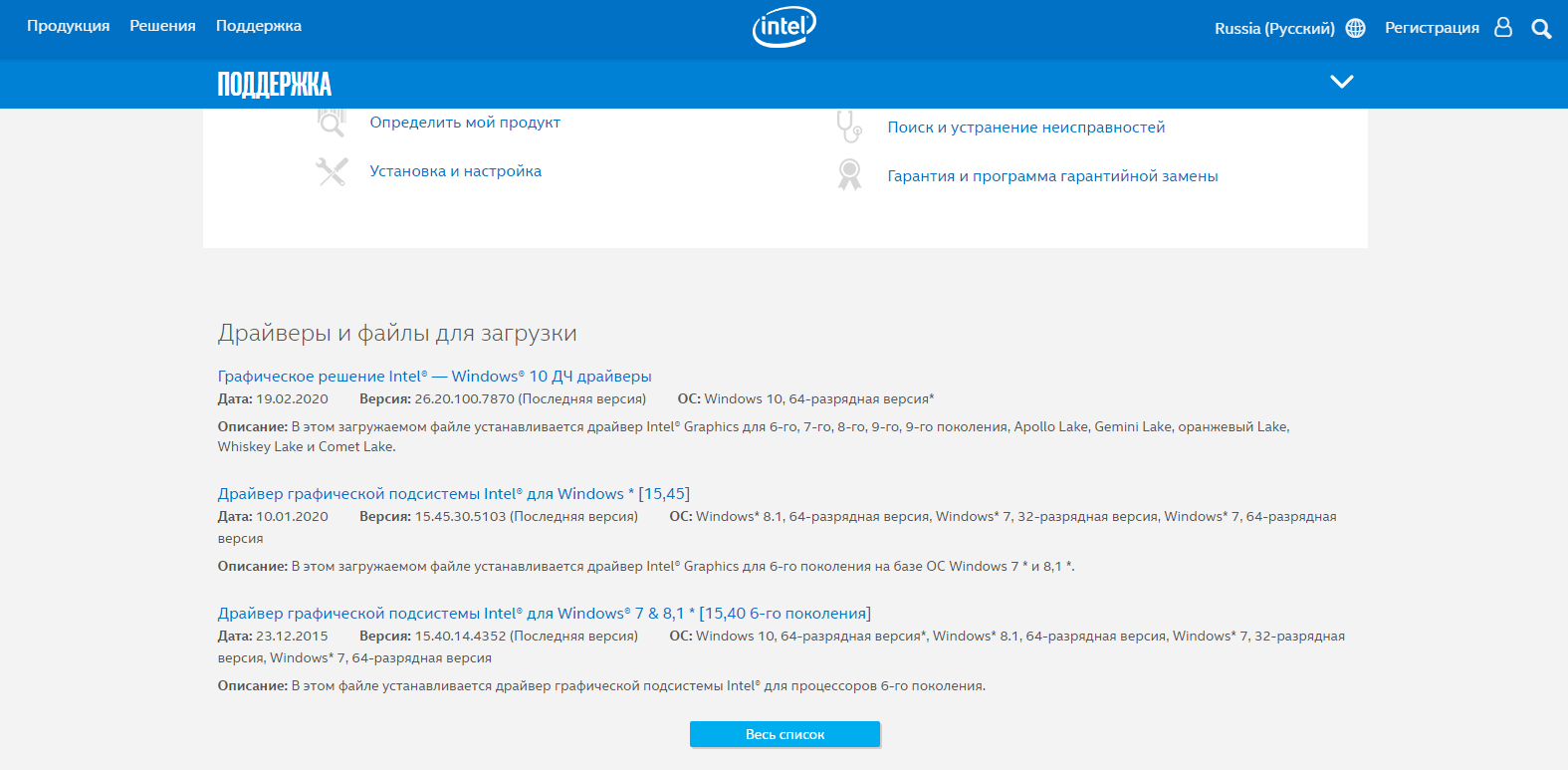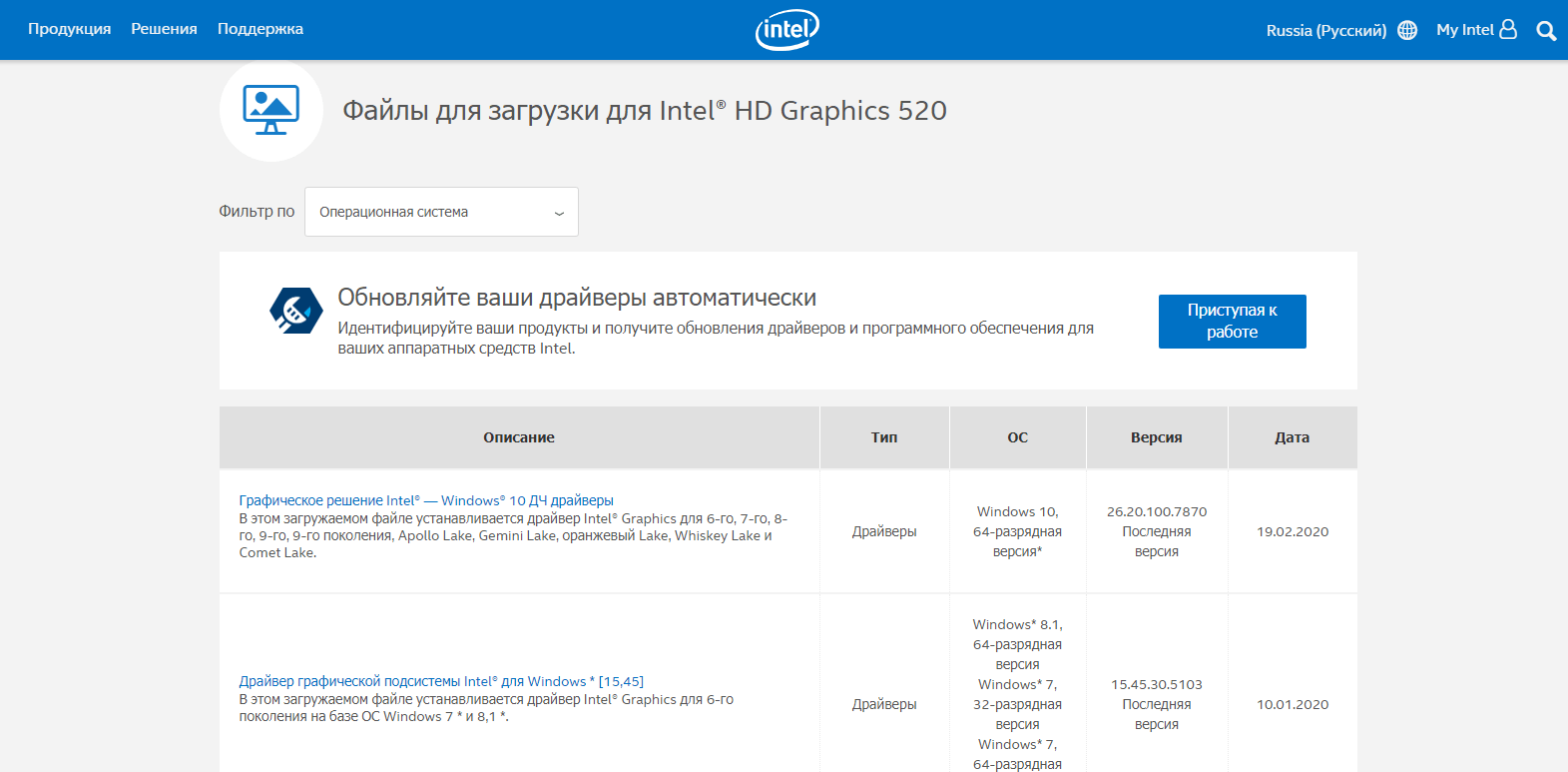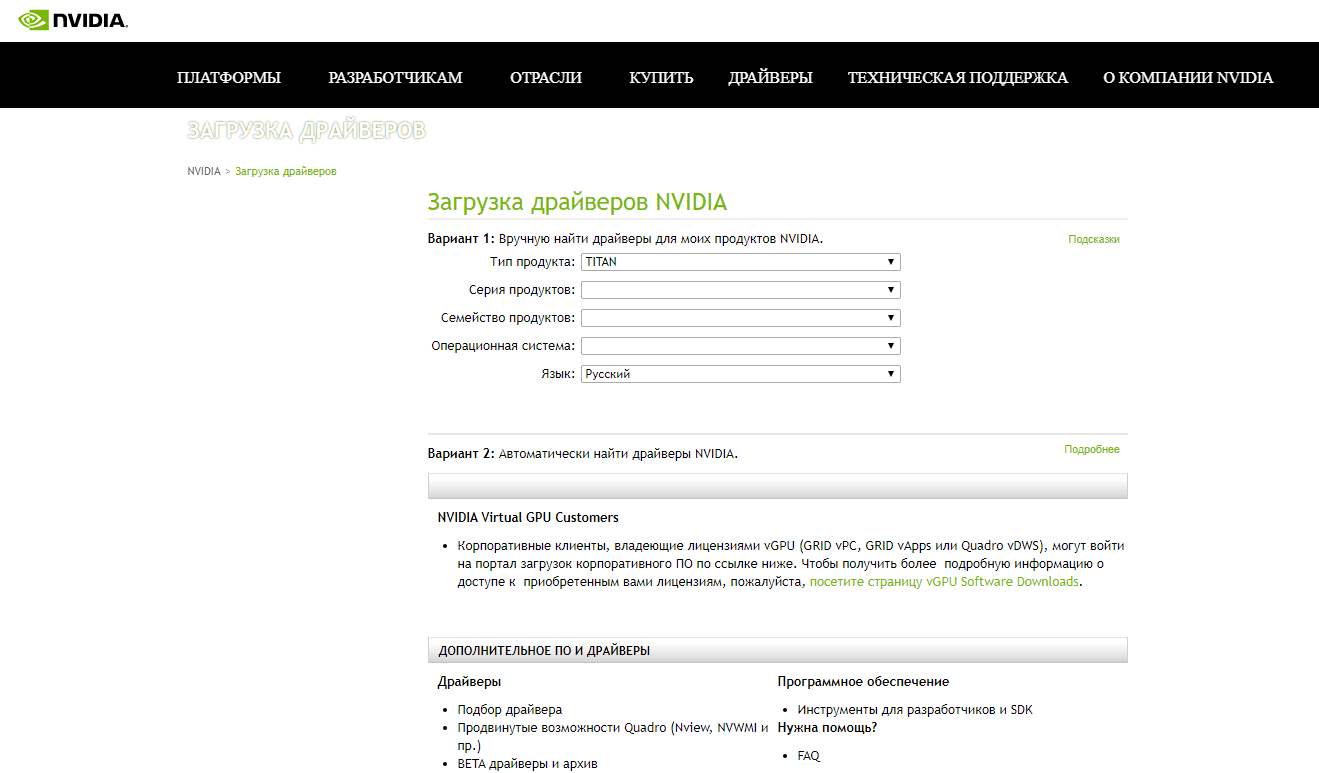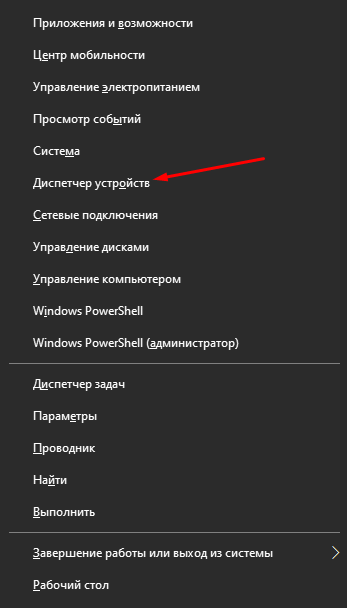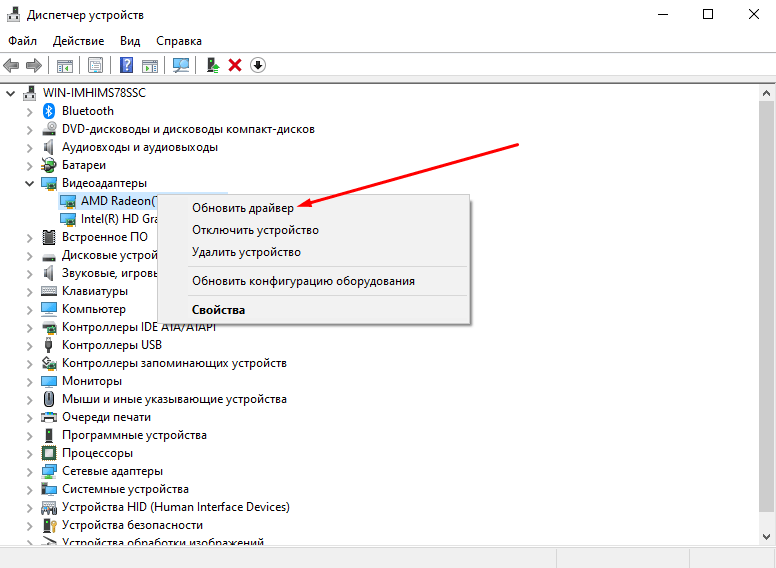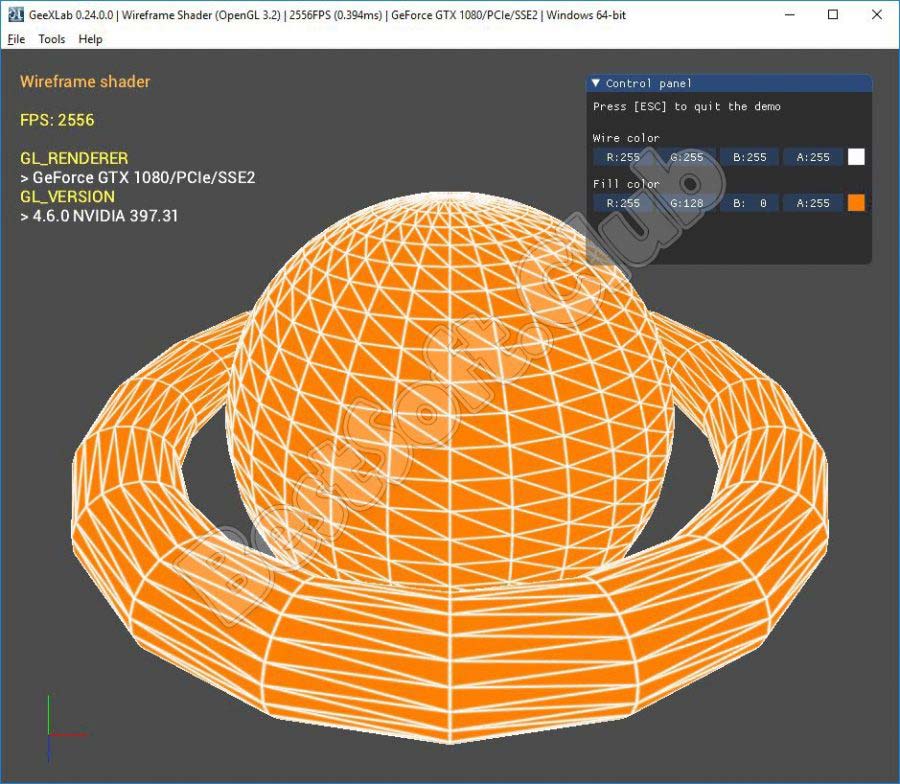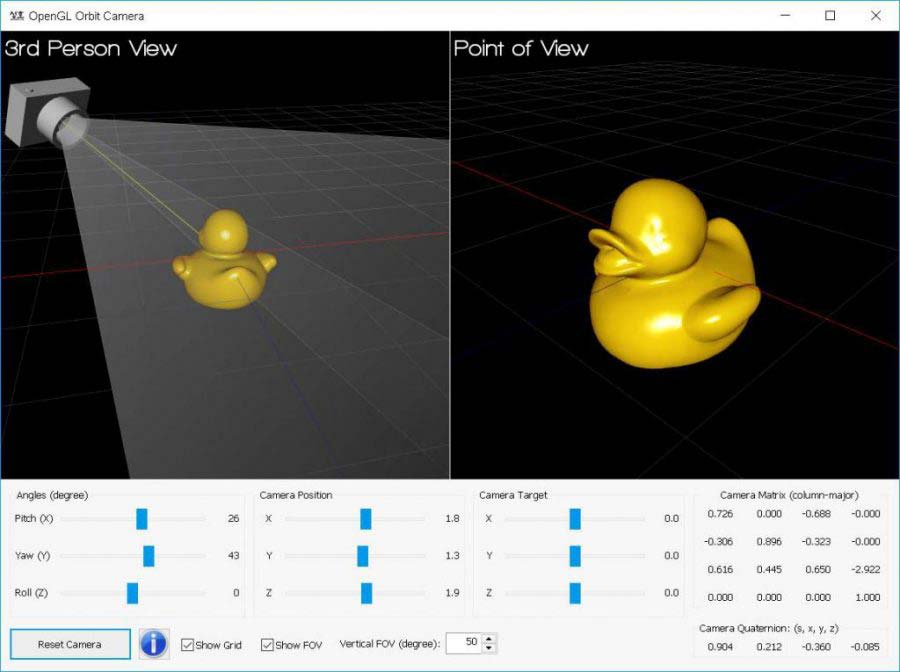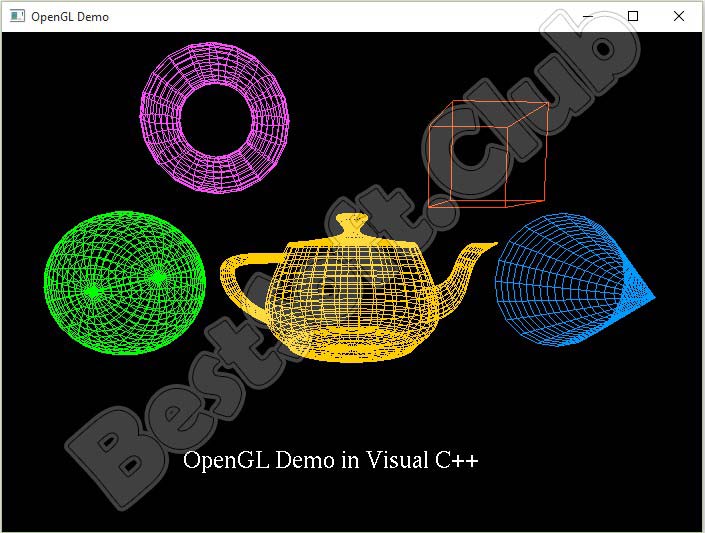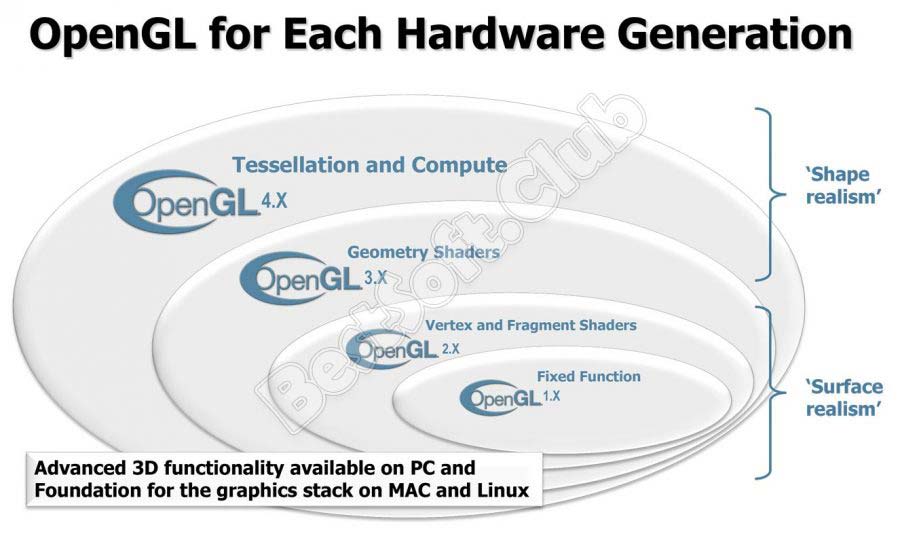Opengl обновить до последней версии виндовс 10
Как обновить OpenGL на Windows 10
Компонент под названием OpenGL (Open Graphics Library — Открытая Графическая Библиотека) необходим для работы многих приложений и игр. Если ваша любимая игра не запускается по причине отсутствия графической библиотеки OpenGL или из-за того, что ее версия устарела, в этой статье вы найдете решение. Обновить OpenGL на Windows 10 можно несколькими способами.
Обновляем DirectX
Необходимые для корректной работы проблемной игры или программы компоненты могут входить в пакет мультимедийных технологий DirectX. Если на компьютере установлена устаревшая версия DirectX, приложение может работать неправильно.
Чтобы узнать, какая версия DirectX используется на вашем ПК, запустим «Средство диагностики DirectX».
Запускаем «Средство диагностики DirectX»
Смотрим версию DirectX
Актуальной для Windows 10 является версия 12. Обновить данный пакет можно скачав веб-установщик исполняемых библиотек DirectX с официального сайта Майкрософт по этой ссылке. Нажмите кнопку «Скачать», при этом будет загружен файл «dxwebsetup.exe». Запустите его и установите компоненты DirectX.
Обновляем драйвер видеокарты через «Диспетчер устройств»
При установке драйверов видеокарты будет также установлена последняя версия OpenGL.
Кликаем на кнопку «Пуск» правой клавишей мыши и выбираем «Диспетчер устройств»
Обновляем драйвер видеокарты
Указываем, как мы хотим провести поиск драйверов
Обновляем драйвер видеокарты с помощью утилиты от производителя
Для своевременного обновления драйверов видеокарты удобно использовать фирменные приложения от производителей видеочипов — NVIDIA или AMD. Скачать эти программы можно с официальных сайтов:
Рассмотрим обновление драйвера на примере утилиты «GeForce Experience».
Скачиваем и устанавливаем утилиту «GeForce Experience» с официального сайта NVIDIA
Проверяем наличие обновлений драйвера
Жмем на кнопку «Загрузить» для скачивания новой версии драйвера
Подведем итоги
Итак, в решении рассматриваемой проблемы может помочь обновление компонентов DirectX, а также автоматическая или ручная установка новой версии драйвера видеокарты.
Если ни один из перечисленных способов не помог, скорее всего, ваш видеоадаптер не поддерживает устанавливаемую версию OpenGL. С этим можно столкнуться в случае с интегрированным в материнскую плату видеочипом или при использовании сильно устаревшей дискретной видеокарты. Тут можно посоветовать только установку более современного видеоадаптера.
OpenGL
| Категория: | Драйвера |
| Cистема: | Windows |
| Статус программы: | Бесплатно |
| Язык: | Русский |
| Загрузок: | 50580 |
| Скачать | |
OpenGL – это специальная платформа для компьютеров на Windows 10, благодаря которой вы сможете узнать больше про свою видеокарту. Скачать утилиту стоит и для тонкой настройки и улучшения работы графической системы. Этот инструмент доступен только в том случае, если у вас в компьютере установлено решение от компании nVidia, для всех остальных карт этот пакет не подойдет.
Загрузить OpenGL можно совершенно бесплатно с официального сайта. Разработчиком GL является компания Nvidia, поэтому не удивительно, что оно подходит только для карт этого производителя. Но это не делает решение менее популярным, ведь карты Нвидиа установлены, если верить официальной статистике, как минимум, на 36% современных устройствах.
Как скачать и установить OpenGL
Начнем с азов, что OpenGL существует две версии:
Скорее всего, вам нужна именно вторая. Версия для разработчиков является профессиональным продуктом, который позволяет программистам добавить поддержку последних графических технологий в свои утилиты. И если вы не разрабатываете никакой софт, то вам это решение ничем не поможет. Вам потребуется среда для пользователей, которая позволяет оптимизировать работу устройства, а также улучшает работу всего софта, который был написан с прицелом на данную технологию. А подобных утилит очень много, начиная с популярных игр, как GTA 5, и заканчивая профессиональными редакторами видео и аудио файлов.
Для чего нужно скачать OpenGL
Для того, чтобы вы смогли раскрыть потенциал своего устройства, куда интегрирована карта Нвидиа. Это может быть не только дискретная карта, но и встроенные в ноутбуки решения, как например MX 150, ведь последняя версия OpenGL работает сразу со всеми типами карт, в том числе и интегрированными в портативные устройства. После установки у вас появятся следующие возможности:
Этот файл является решением для проблемы, если ОС выдает ошибку Openal32.dll. Вы можете либо переустановить сам пакет с этой страницы, либо по ссылке выше скачать библиотеку. Первый вариант более предпочтительный, так как он позволяет не искать, куда разместить DLL файл, как его перезаписать и заниматься другими вопросами.
Минусы от использования решения
Минусов у решения использовать продукт нет. Он устанавливается в два клика, он не нагружает Windows 10, и он позволяет действительно улучшить производительность в вопросах графики. Единственный серьезный аргумент, который мы встретили в отзывах других людей – утилита не универсальна.
Она работает только с одним производителем карт. Это существенно снижает количество ПК на Виндовс, куда она может быть установлена, но винить ее за это нельзя, ведь это нишевый продукт, разработанный чтобы быть тем самым конкретным преимуществом, почему покупатель должен отдать свои деньги за решения от nVidia, а не конкурентам. Это основная стратегия, которой компания придерживается последние 10 лет, выпуская все больше и больше узкоспециализированных приложений, доступных только собственным клиентам.
Если у вас также есть плохой опыт использования, можете им поделиться. Хороший опыт также приветствуется. Мы надеемся, что он будет именно таким. Чтобы максимально упростить вам жизнь, мы изначально выкладываем универсальную ссылку, которую можно использовать и для Windows 32 bit, и для 64-ех битной версии. Это позволит вам не тратить время на выбор или раздумья, просто скачайте OpenGL Extension с этой страницы, установите за две минуты, перезагрузите ПК и удивитесь, как раньше вы обходились без этого решения.
Как установить OpenGL в Windows
Современные компьютеры становятся все мощнее, и, соответственно, для их нормального функционирования необходимо качественное программное обеспечение. Все чаще для игр, 3D-моделирования и видеомонтажа используются графические библиотеки OpenGL. Сегодня я расскажу, для чего они нужны в операционной системе, как определить, поддерживается ли данная технология на компьютере, и опишу несколько способов установки в Windows 7 и Windows 10.
Для чего нужен OpenGL
OpenGL расшифровывается как Open Graphics Library и представляет собой интерфейс прикладного программирования API с открытым исходным кодом. Данное ПО используется для масштабирования 2D и 3D графики векторного типа, программирования, создания компьютерных игр, а также обеспечения качественного рендеринга.
Как определить, какая версия OpenGL установлена в Windows
В любой современной операционной системе, не только Windows, поддержка OpenGL встроена. Но даже несмотря на это, необходимо убедиться, действительно ли данное ПО установлено на компьютере. Проверить это очень легко — скачивать сторонние программы пользователю не придется. Нужно лишь открыть настройки видеокарты и перейти в раздел с основными сведениями. Обычно данный раздел отображается в контекстном меню рабочего стола или в скрытых значках на панели задач.
Вот так отображается версия OpenGL в настройках видеокарты Intel
В разделе «Настройки» графических карт AMD тоже отображается установленная на данный момент версия OpenGL
Как установить OpenGL на разные видеокарты
Для установки или обновления OpenGL необходимо просто своевременно загрузить последнюю версию драйвера видеокарты. И сделать это можно как через официальный сайт производителя чипсета, так и с помощью встроенной в систему утилиты «Диспетчер устройств».
Скачивать обновления драйверов видеокарты желательно именно с официального сайта компании AMD. На нем можно подобрать конкретный тип процессора и серию. После автоматически начнется скачивание обновления. Но стоит учитывать, что на этой странице может не оказаться драйверов устаревших моделей видеокарт, но на самом сайте они есть, их лишь нужно найти. Для этого стоит вводить запрос напрямую в поисковике, а затем открывать официальную страницу и скачивать софт.
На сайте AMD предлагаются обновления отдельно для ОС Windows 7 и 10
Intel
На сайте центра загрузки компании Intel можно настроить автоматическое обновление драйверов, вручную искать программное обеспечение на нем неудобно. Поэтому в данном случае тоже можно вводить прямой запрос в поисковике по конкретной модели, чтобы не искать ее вручную на сайте. Правда, в этом случае выйдет страница поддержки, но особой разницы нет. Там точно так же будут указаны версии для конкретных операционных систем.
Здесь предлагаются обновления драйверов на официальном сайте Intel
Доступно также скачивание с Центра загрузки компании, причем здесь есть фильтр по операционным системам
NVIDIA GeForce
На сайте NVIDIA поиск производится куда проще. Можно указать тип устройства, его серию, операционную систему, язык и даже вид драйвера. Есть еще вариант автоматического поиска, в котором сначала будет проведено сканирование, а уже затем при необходимости будет предложена оптимальная версия драйвера.
Компания NVIDIA предусматривает два варианта загрузки с официального сайта
Диспетчер устройств
Еще один вариант, более упрощенный и доступный, особенно в Windows 10 – поискать обновления через «Диспетчер устройств». Открыть его можно, нажав на комбинацию клавиш Win + X и найдя в контекстном меню соответствующий пункт.
Для начала я открою «Диспетчер устройств» через контекстное меню иконки «Пуск»
В новом окне открываю раздел «Видеоадаптеры», жму правой кнопкой мыши по нужному графическому процессу, затем выбираю пункт «Обновить драйвер». Система предложит установить их с компьютера или скачать онлайн. Во втором случае начнется поиск обновлений.
Жму правой кнопкой мыши по нужному видеоадаптеру и обновляю драйвера
Загрузка установщика из Интернета
Допустим еще вариант скачивания установщика OpenGL из сети Интернет. Правда, официального сайта в этом случае нет, поэтому данная процедура проводится на страх и риск пользователя. Если источники проверенные, можно скачать и установить приложение без особых колебаний и помех.
Заключение
Обычно OpenGL заранее бывает установлен в системе, вне зависимости от ее версии и новизны аппаратной части компьютера. Если в каких-то играх или программах требуется обновление данного ПО, можно для начала попробовать скачать и установить новую версию драйверов. После этого проблема обычно исчезает. Есть также вариант загрузки через «Диспетчер устройств» или инсталляция приложения, скачанного из сети Интернет.
Исправьте «К сожалению, версия OpenGL слишком низкая, обновите графический драйвер»
Мало что в жизни бывает так скучно, как иметь дело с ошибкой OpenGL. Это может беспокоить вас в свободное время или даже на работе, потому что подобные ошибки влияют на видеоигры, а также на различные программные приложения.
Иногда, когда вы пытаетесь открыть приложение с помощью удаленного рабочего стола из другой системы Windows 10, появляется следующее сообщение об ошибке: Извините, версия OpenGL слишком низкая, обновите графику водитель. Это особенно характерно для приложения CLO (программа моделирования 3D-одежды), когда кто-то пытается получить доступ к 3D-инструментам. Если вы столкнетесь с той же проблемой при открытии приложения с помощью удаленного рабочего стола из другой системы, это руководство поможет вам найти решение.
Что такое OpenGL?
Обновление версии OpenGL
OpenGL драйверы используются с видеокартой вашего компьютера. Эти драйверы используются для обычных устройств, установленных в вашей системе Windows. Если ваши драйверы OpenGL не обновлены, производительность вашей видеокарты может быть низкой. Для обновления драйверов OpenGL не требуется ученая степень в области информатики. Ты можешь легко обновить ваши драйверы с помощью программного обеспечения Центра обновления Windows.
Обновление вашей видеокарты Intel и / или графического процессора можно выполнить через «Диспетчер устройств». Вы можете получить доступ к диспетчеру устройств, выполнив поиск по запросу «Диспетчер устройств» в меню «Пуск».
Обновление за апрель 2021 года:
Теперь мы рекомендуем использовать этот инструмент для вашей ошибки. Кроме того, этот инструмент исправляет распространенные компьютерные ошибки, защищает вас от потери файлов, вредоносных программ, сбоев оборудования и оптимизирует ваш компьютер для максимальной производительности. Вы можете быстро исправить проблемы с вашим ПК и предотвратить появление других программ с этим программным обеспечением:
ПРИМЕЧАНИЕ. Чтобы обновить видеокарту NVIDIA или AMD, вы можете выполнить описанные выше действия или посетить их веб-сайт и обновить драйверы оттуда.
Настройте свой компьютер на лучшую производительность
Если ваш компьютер не предоставляет достаточно ресурсов для вашей игры, среди прочего могут возникнуть проблемы с OpenGL. Поэтому убедитесь, что ваши настройки настроены так, чтобы добиться максимальной производительности от игры.
CCNA, веб-разработчик, ПК для устранения неполадок
Я компьютерный энтузиаст и практикующий ИТ-специалист. У меня за плечами многолетний опыт работы в области компьютерного программирования, устранения неисправностей и ремонта оборудования. Я специализируюсь на веб-разработке и дизайне баз данных. У меня также есть сертификат CCNA для проектирования сетей и устранения неполадок.
OpenGL 2 для Windows 10 64 Bit
Сегодня мы будем разговаривать о такой теме, как OpenGL. Рассмотрим, для чего применяется технология, где она используется, какие характерные особенности имеет и так далее. А в конце, когда инструкция будет закончена, предложим бесплатно скачать новейшую редакцию OpenGL 2 для Windows 10 x32/64 Bit с официального сайта. Не откладывая, приступаем к делу.
ПО подходит для графических адаптеров от NVIDIA или AMD Radeon.
Описание и возможности
Для того чтобы ближе познакомиться с описываемым софтом мы приведем его основные возможности:
Рассматривать возможности описываемой в статье библиотеки можно еще долго. Но для того чтобы не терять времени, давайте сразу переходить к делу и говорить, как бесплатно скачать OpenGL 2 для Windows 10, а также, как правильно установить данное программное обеспечение.
Как пользоваться
Итак, сейчас мы в два этапа разберем процесс загрузки программы, а также ее установку.
Загрузка и установка
Скачивание должно производиться только с официального сайта. Это полностью бесплатное ПО, соответственно, загружать софт со сторонних источников мы не рекомендуем. Поступим следующим образом:
Для максимально корректной работы OpenGL вы в обязательном порядке должны установить последнюю версию драйвера для своей видеокарты. В случае с NVIDIA лучше всего подойдет программное обеспечение под названием GeForce Experience.
Инструкция по работе
Библиотека, которую вы скачали и установили шагом ранее, не предусматривает каких-либо дополнительных настроек после своей инсталляции. Максимум, что может потребоваться от пользователя, чтобы включить OpenGL, это перезагрузка персонального компьютера или ноутбука.
Достоинства и недостатки
Теперь, когда с теорией и практикой мы закончили, давайте рассмотрим также дополнительные моменты в виде положительных и отрицательных особенностей OpenGL 2.
Похожие приложения
Рассмотрим список аналогов, которые так же, как и OpenGL 2, используются в качестве драйверов для видеокарт:
Системные требования
Для корректной работы библиотеки, обеспечивающий максимальный FPS в играх, подойдет даже самый слабый компьютер.
Скачать
Дальше вы можете переходить непосредственно к скачиванию библиотеки, о которой мы рассказывали в инструкции.
| Год выхода: | 2021 |
| Название: | OpenGL 2 |
| Платформа: | Windows XP, 7, 8, 10 |
| Язык: | Русский |
| Лицензия: | Бесплатно |
Видеообзор
Рассматриваемой в статье теме мы также посвятили специальный ролик.
Вопросы и ответы
Теперь, когда теория рассмотрена, вы можете переходить дальше и загружать нужный софт на свой компьютер. Как установить данное ПО мы рассказали, но если вопросы все же останутся, напишите об этом в комментариях. Мы обязательно откликнется и поможем каждому, кто обратится за помощью.